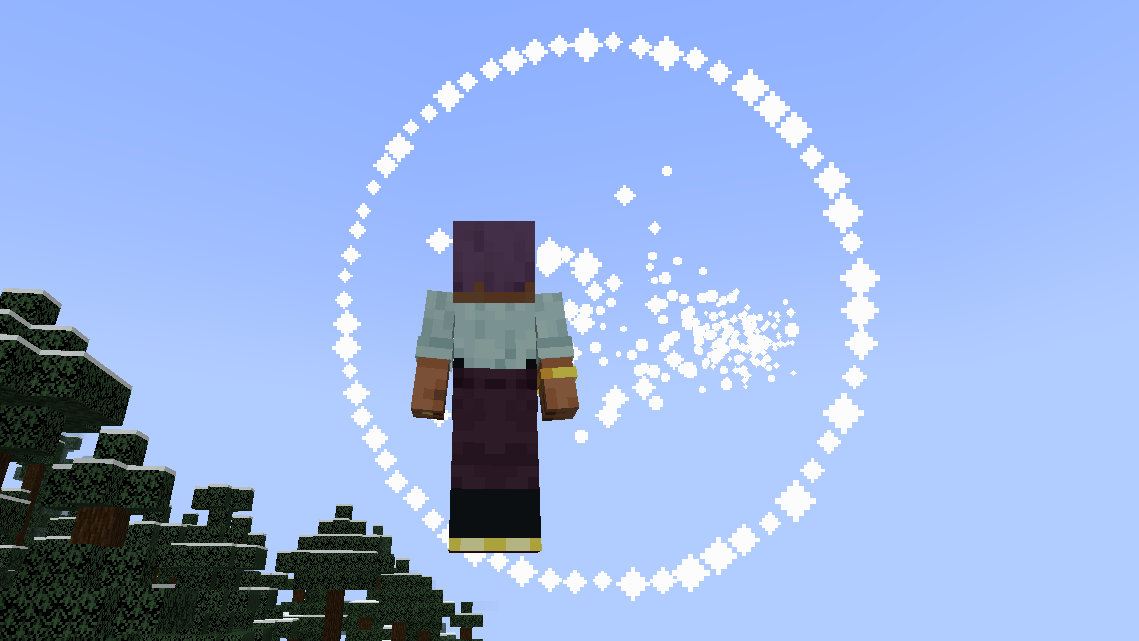この記事ではMcreator2023.4の情報を執筆しています。
こんにちは。もえやです。2年ほど前からMcreatorの制作動画をYoutubeにアップしています。
前回に引き続き、今回も魔法陣でビームを打っていきます。
今回は、ビームを打つ時に周辺にパーティクルで円を発生させるところまで作りたいと思います。
プロシージャーがちょっと大変ですが、少しずつ頑張っていきましょう!
この記事では、パーティクルで円を作る方法を解説します。
プロシージャーを頑張る
こちらは、前回ビームを発射したプロシージャーです。
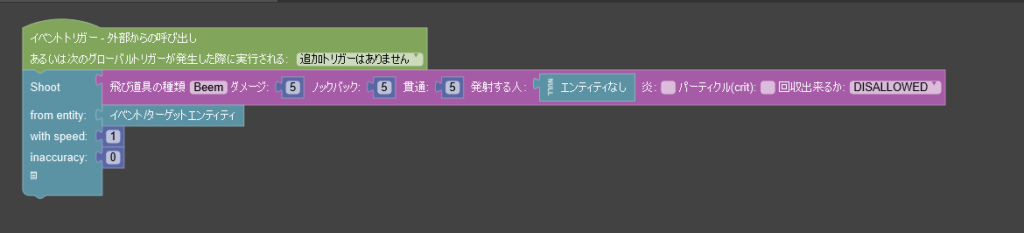
今回はここに追加でプロシージャーを作っていきます。
まずは、ローカル変数を作成します。
角度(a、b、c)と円の半径(s)、距離(r)の5つをすべてnumberで作成します。
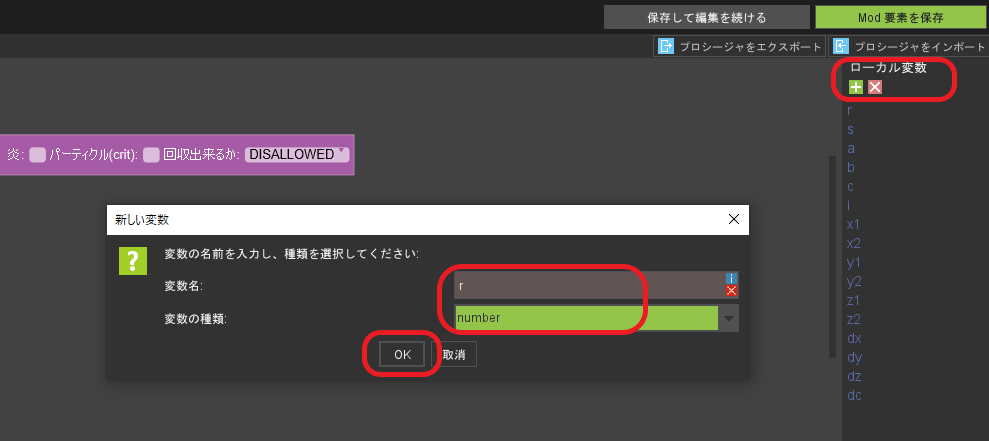
変数ができたら初期値を入れていきます。
カスタム変数の中から、次の変数に値をセット、を持ってきます。
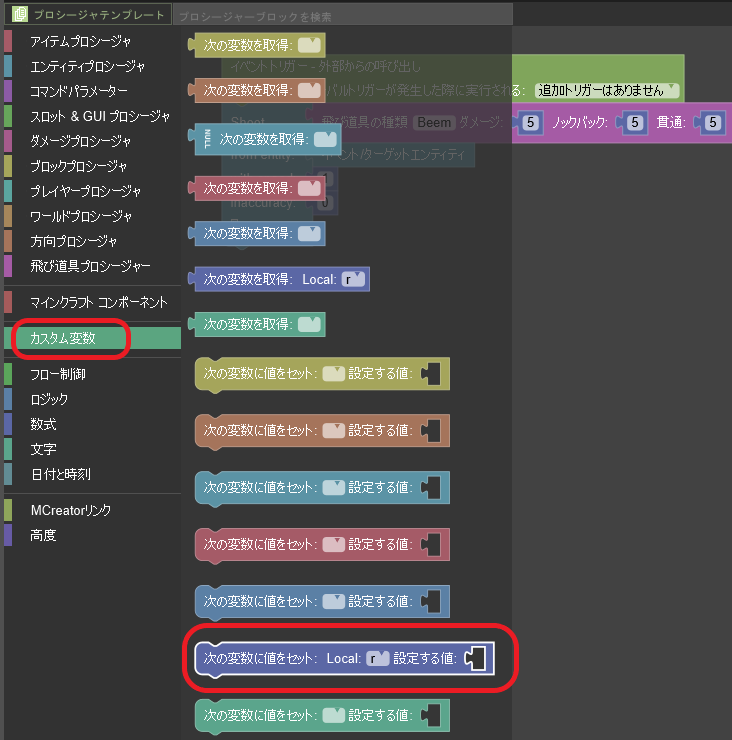
数式から数字を持ってきます。
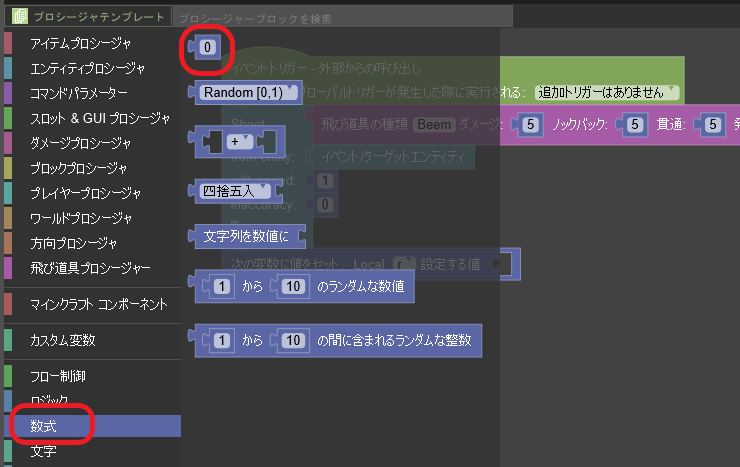
変数rの初期値を1にセットします。
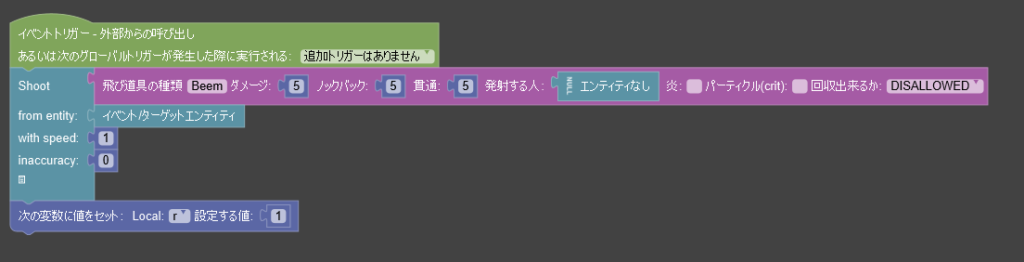
右クリックで複製をして、ほかの変数にも初期値を入れていきます。
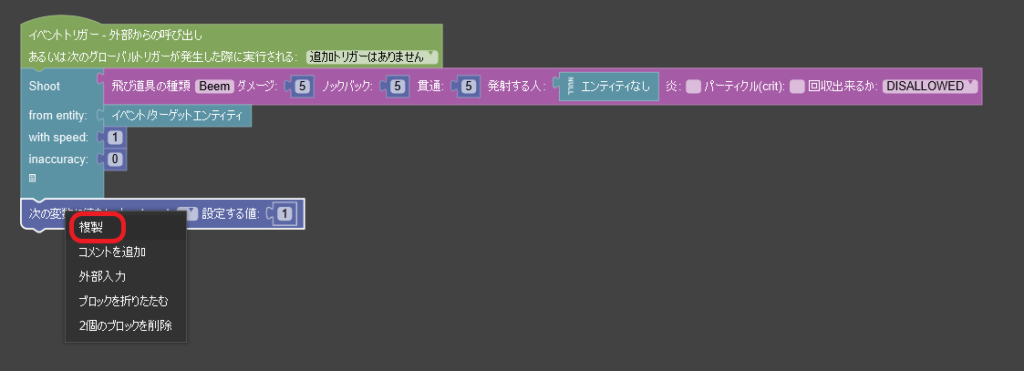
変数sの初期値を2に、変数cの初期値を0に設定します。
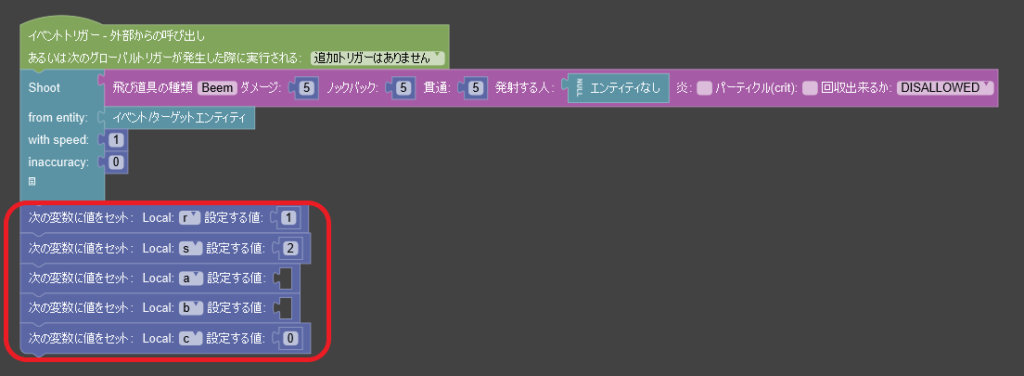
エンティティプロシージャのデータから、南を基準とした方向、と、頭の向き、を持ってきます。
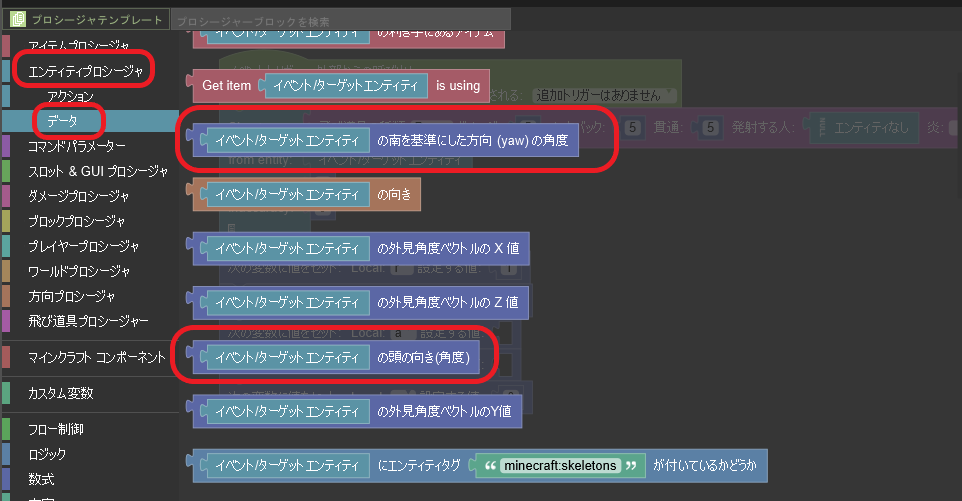
角度a、bの初期値をこのように設定します。
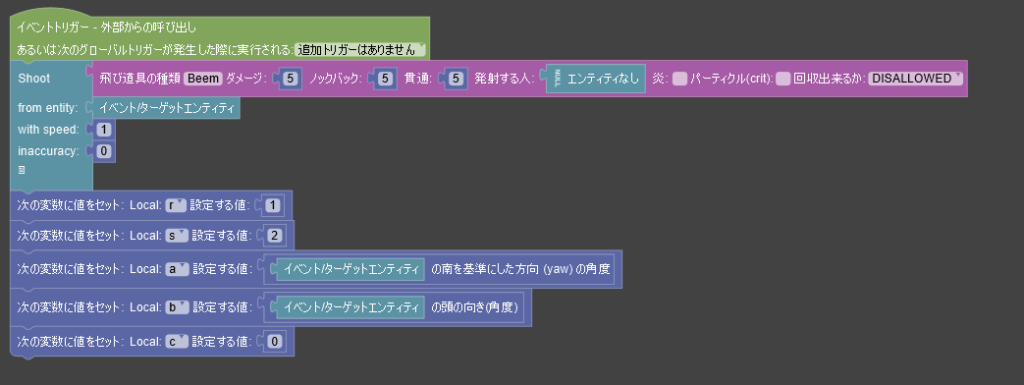
フロー制御から、繰り返しのプロシージャーブロックを持ってきます。
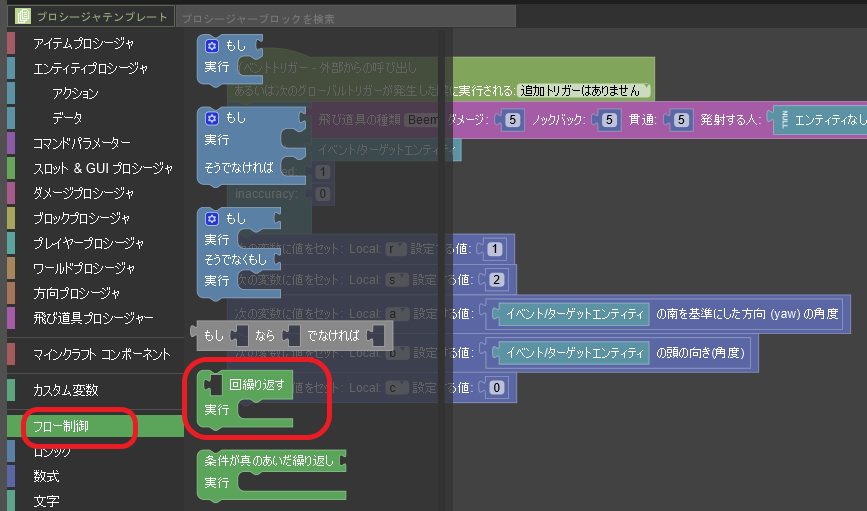
繰り返しを60回に設定します。
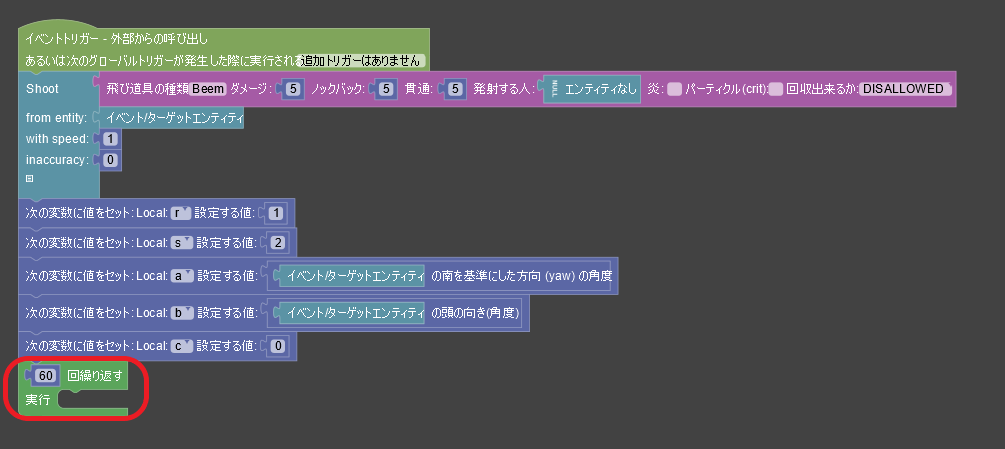
ワールドプロシージャのアクションから、サーバー側にパーティクルを発生させるプロシージャーブロックを持ってきます。
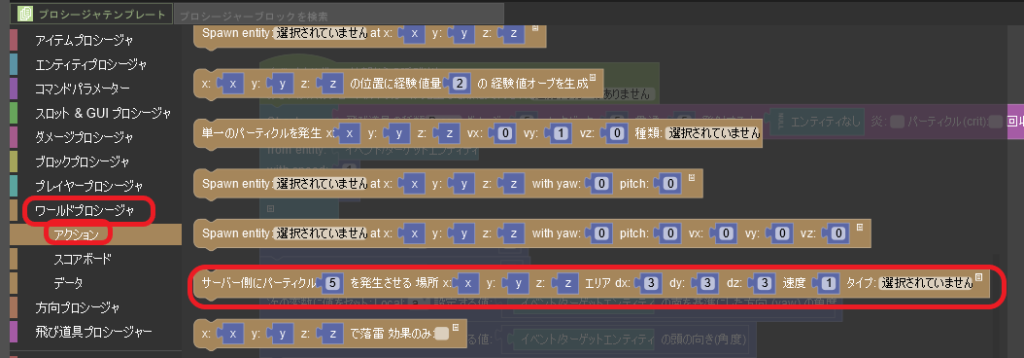
右クリック、外部入力で並列表記に変更しておきます。
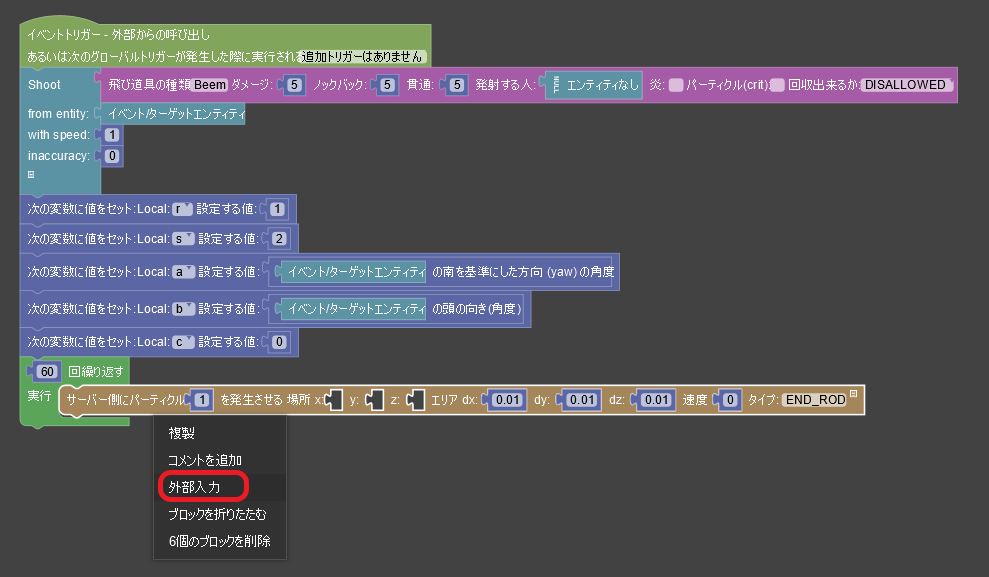
数式の中から計算式を持ってきます。
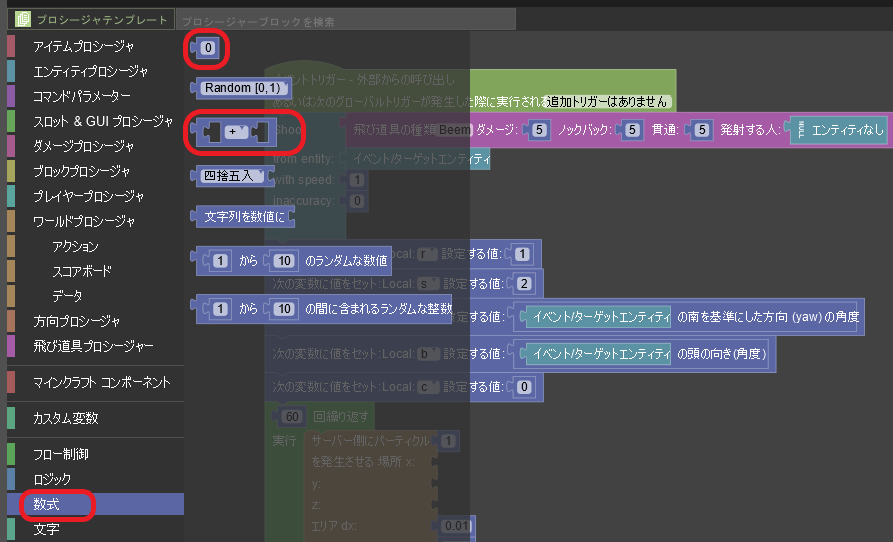
カスタム変数の中から、変数のセットと変数の取得を持ってきます。
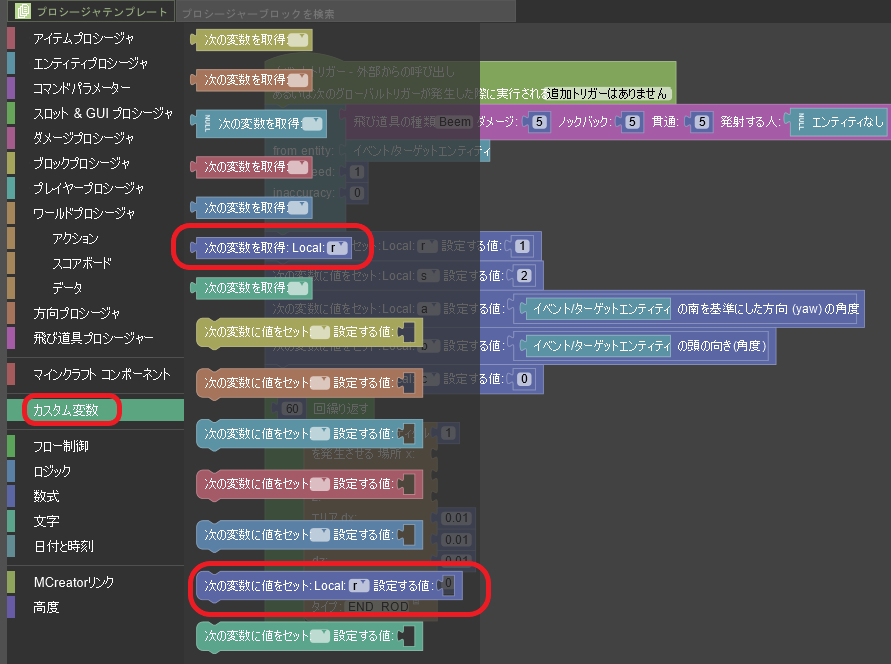
角度cを6ずつ追加して繰り返しができるように設定します。
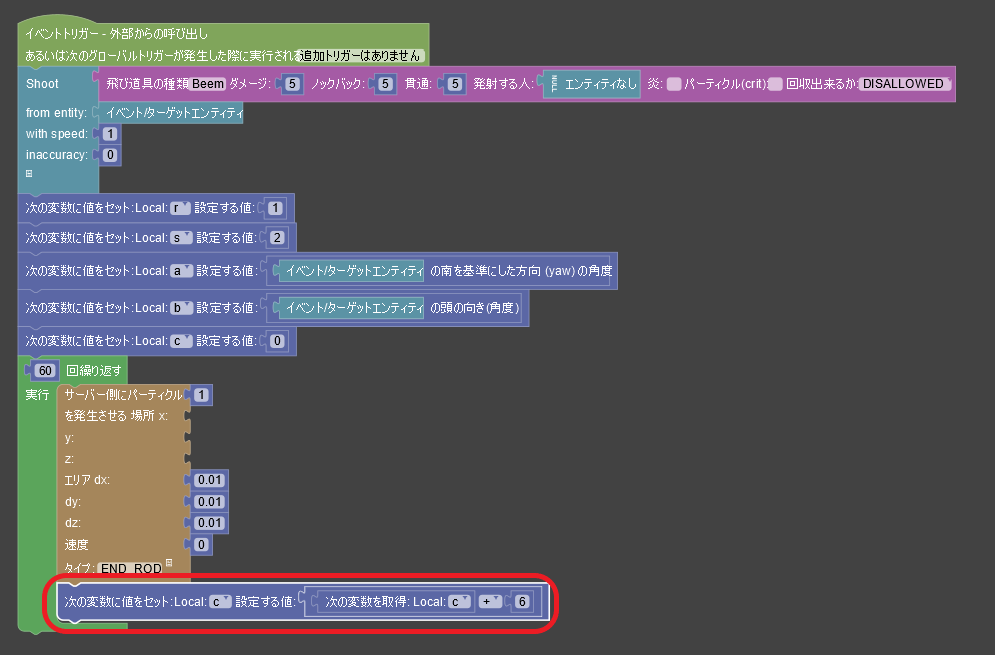
パーティクルを発生させる場所の座標を設定していきます。
だいぶん複雑になってしまいますが、ひとつずつ頑張りましょう!
マインクラフトコンポーネントの中から、XYZを持ってきます。
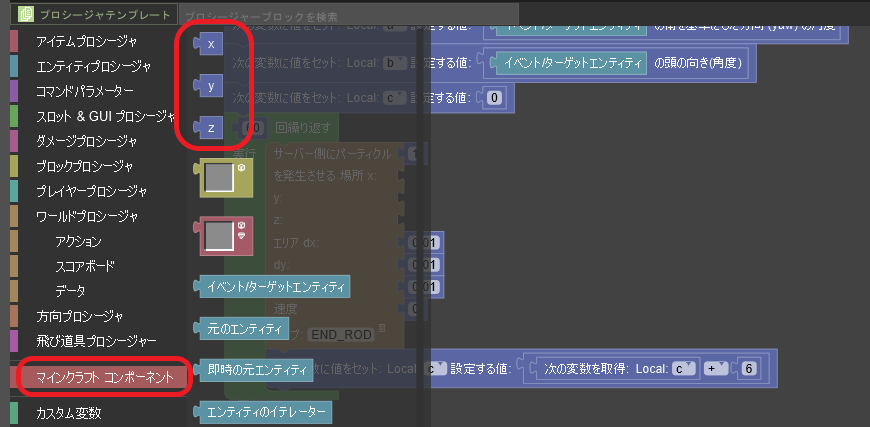
数式の中から、計算式と、四捨五入を持ってきます。
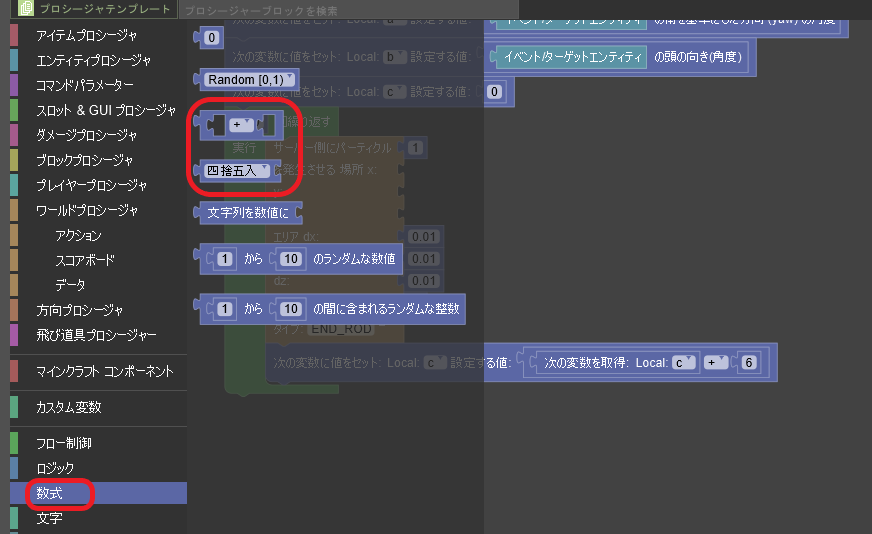
四捨五入のプルダウンの中に、sin、cos、DEG to RAD、が入っています。これを使っていきます。
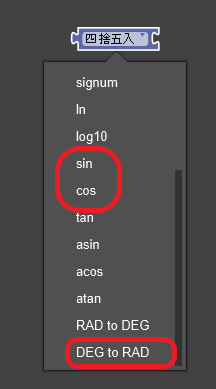
カスタム変数の中から、変数を取得するプロシージャーブロックを持ってきます。
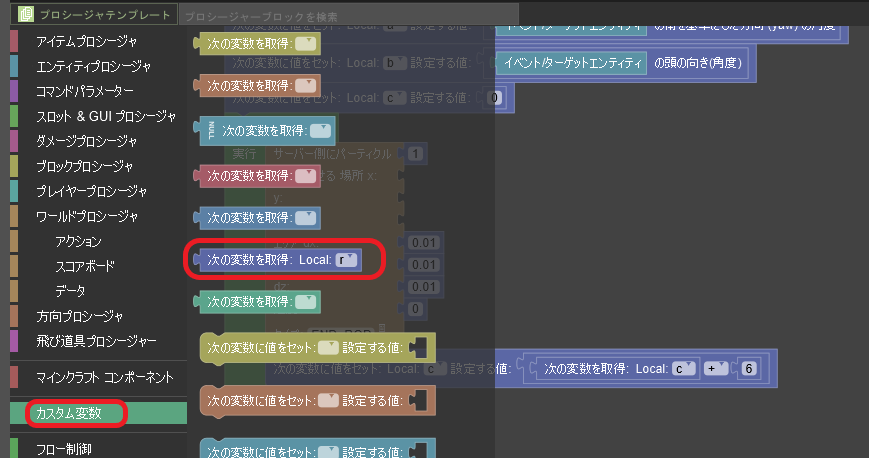
まずはXから作成します。
図のように、右にrcosbを用意します。角度は度で設定しているため、sincosで使用する場合はラジアンに変更が必要になります。

右のrcosbに、sinaを掛けます。

計算式を挟んで、scoscを用意します。
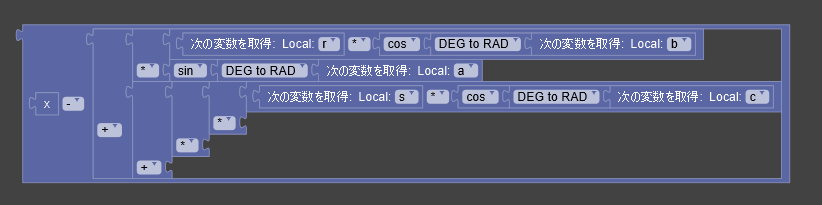
さらにこのscoscにcos(b-90)を掛けます。
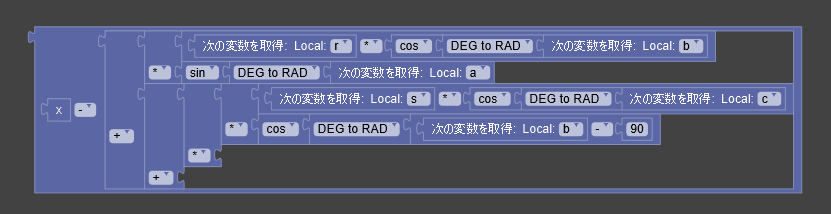
さらに掛け合わせたものに、sinaを掛けます。
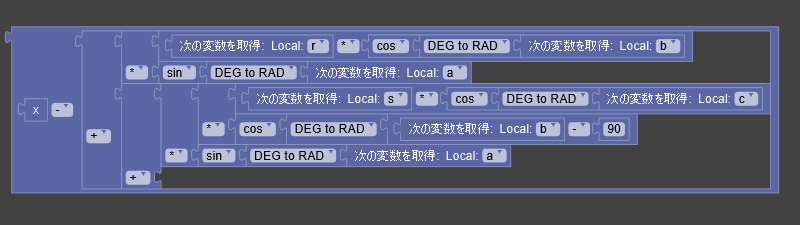
それにプラスで、ssincを用意します。
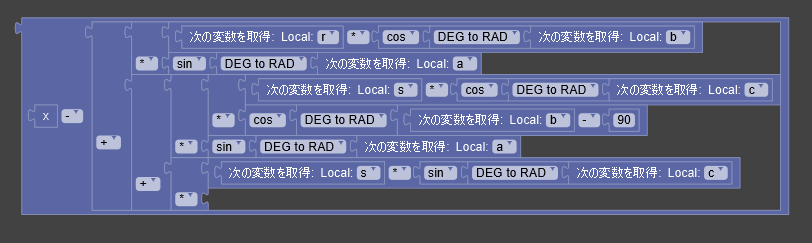
用意したssincにsin(a-90)を掛け合わせます。これでX座標は完成です。
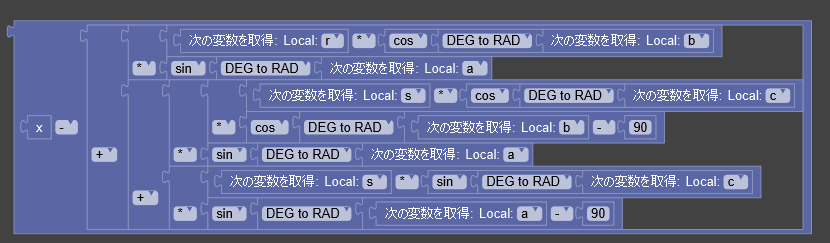
先にZ座標を作成します。
Z座標は、X座標をコピーして、X-をZ+に、赤丸で示したsinをcosに変更します。
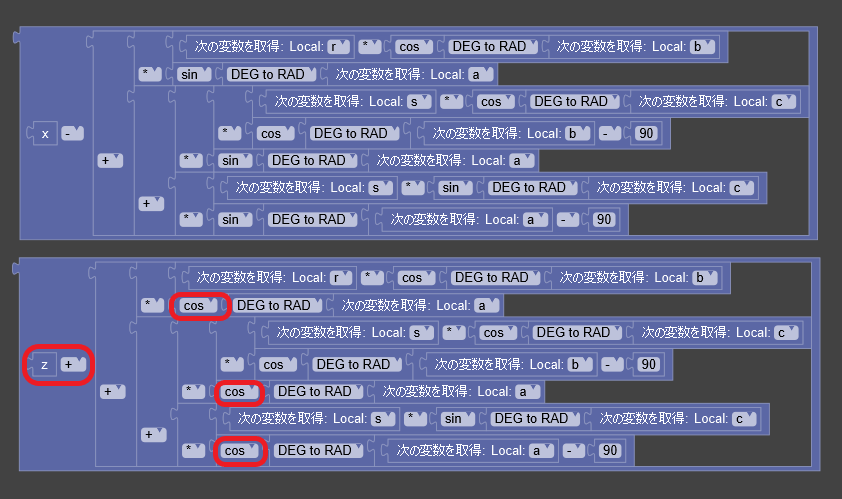
Y座標を作成します。顔の位置を中心にするので、左側はY+1.5にしておきます。
右側にrsinbを用意します。

プラスで、scoscを用意します。

用意したscoscにsin(b-90)を掛けます。

それぞれをパーティクルを発生させる場所XYZに設定したら完成です。
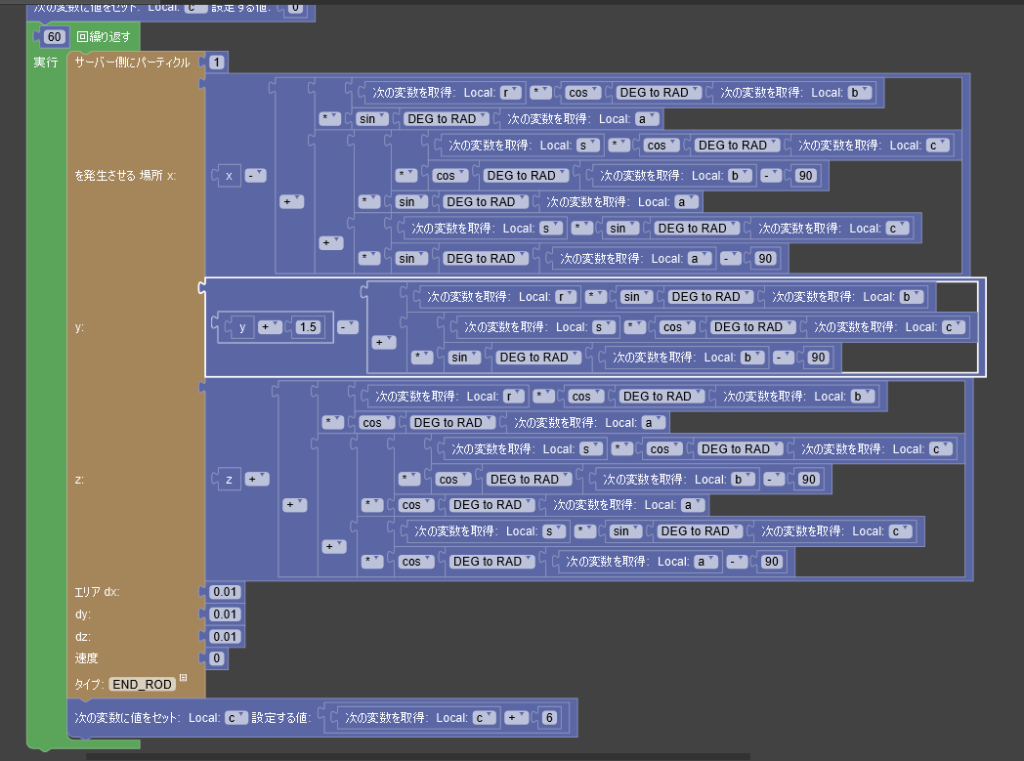
このように、ビームの発射と同時に周りにパーティクルの円が生成されるようになりました。
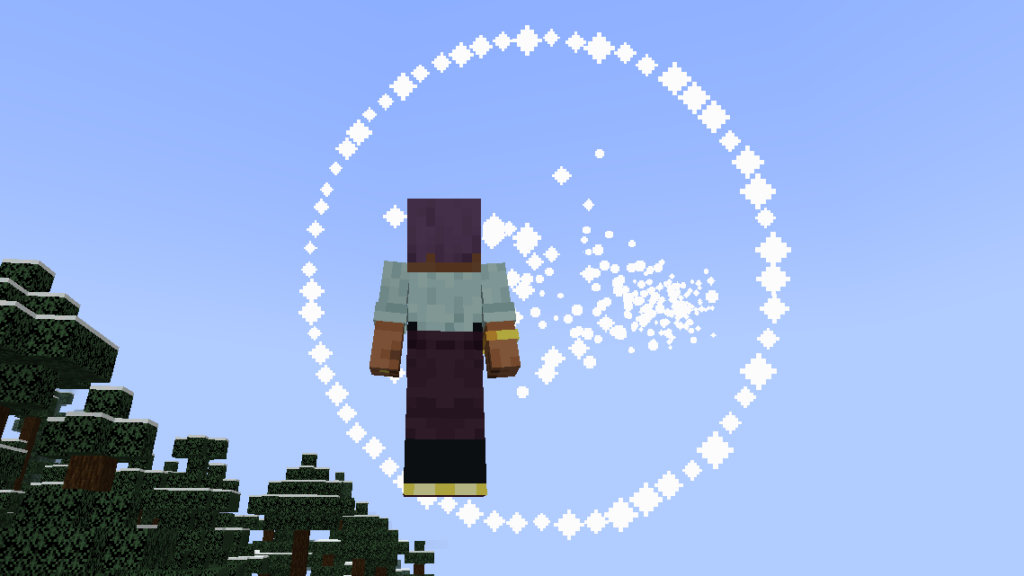
次回は円の中に星形を作っていきます!